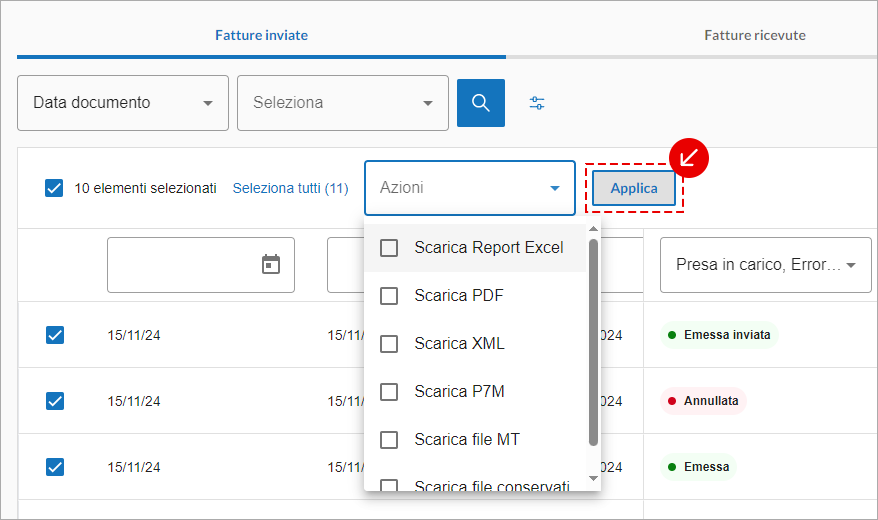Guida valida per Fatture inviate e Fatture ricevute
Entra su
supervisore360.aruba.it e inserisci username e password. Se hai
attiva la verifica in 2 passaggi, segui la guida. Nel menu di sinistra scegli
Ricerca Fatture sotto Fatturazione Elettronica. Se usi un dispositivo mobile espandi prima il
menu a tre lineette in alto per vedere la sezione.
Il pannello mostra il menu
Fatture inviate, per scaricare
Fatture ricevute vai prima su questa voce, le operazioni possibili sono comuni.
Formati in cui possono essere scaricate le fatture inviate e ricevute
Fatture Inviate
Puoi scaricare le
fatture elettroniche inviate nei formati:
- file .pdf;
- file .xml;
- file .p7m;
- file conservati (pulsante Scarica PDA);
- file notifiche.
E le
fatture cartacee in formato .
pdf, se il cliente ha
attivato questa funzionalità dalle
Impostazioni del suo pannello. Inoltre, in caso di più fatture, il report excel completo dei documenti.
Fatture Ricevute
Puoi scaricare le
fatture elettroniche ricevute nei formati:
- file .PDF;
- file .XML;
- file .P7M;
- file conservati;
- file metadati (MT);
- in caso di più fatture, il report excel completo dei documenti.
Come scaricare singole fatture inviate o ricevute
Cerca la fattura da scaricare e vai sul menu a tre pallini nella colonna
Azioni. Scegli un formato tra quelli che compaiono. Puoi scaricare le
fatture cartacee inviate solo in
formato .pdf.
Da questo stesso menu puoi stampare le fatture.
Come scaricare più fatture contemporaneamente
Ricerca le fatture da scaricare e selezionale. Se vai sulla casella di controllo, vicino a
Data invio, selezioni tutti gli elementi presenti in pagina (per fatture ricevute la colonna è
Data ricezione):
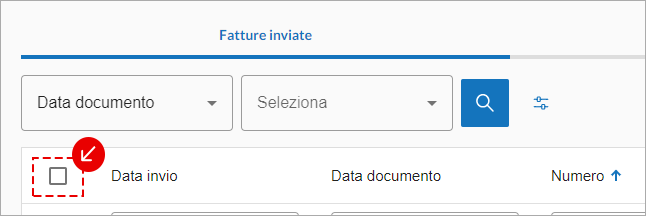
Dopo la selezione, in alto a sinistra sono visibili in riga:
- il numero di fatture (inviate o ricevute) che hai selezionato;
- il pulsante Seleziona tutti per scegliere tutte le fatture nel menu;
- il menu a tendina Azioni.
Vai su
˅ ed espandi il menu a tendina, quindi scegli una voce tra quelle in elenco, sono diverse tra fatture inviate e ricevute. Puoi scegliere più voci contemporaneamente, ma non puoi scaricare file conservati e fatture negli altri formati.
Puoi scaricare le
fatture cartacee inviate solo in
formato .pdf.
Vai su
Applica per concludere: